So löschen Sie die EFI-Systempartition in Windows 11/10
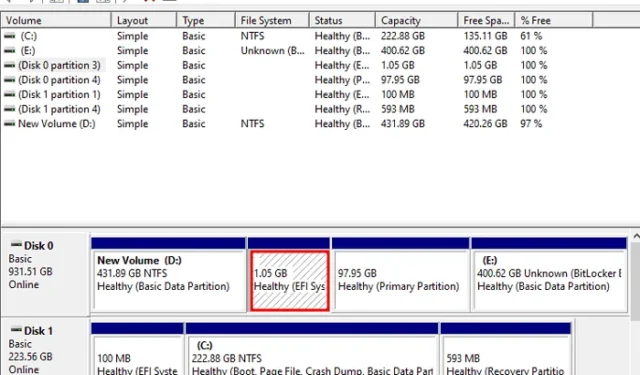
Immer wenn Sie Windows 11 oder ein anderes Betriebssystem auf Ihrem Computer installieren, wird ein Teil des Speicherplatzes Ihres Festplattenlaufwerks von der EFI-Systempartition gespeichert. Diese Partition besteht aus allen wichtigen Dateien, die zum Hochfahren Ihres Betriebssystems erforderlich sind. Seine Größe variiert zwischen 100 MB und 1,0 GB.
Man muss diese Systempartition niemals loslassen, es sei denn, man verwendet eine Dual-Boot-Konfiguration auf seinem/ihrem Computer. Wenn Sie zwei oder mehr Betriebssysteme auf Ihrem PC verwenden und ein beliebiges Betriebssystem entfernen möchten, müssen Sie unbedingt auch diese Systempartition löschen. In diesem Beitrag wird der richtige Weg zum Suchen und Löschen der EFI-Systempartition in Windows erläutert.
Bitte aktivieren Sie JavaScript
Wann muss man die Systempartition löschen?
Benutzer müssen die Systempartition löschen, wenn sie eine Neuinstallation von Windows oder einem anderen Betriebssystem auf ihren Computern durchführen. Möglicherweise möchten Sie diese Systempartition auch entfernen, wenn Sie Ihren Laptop oder Desktop an andere Benutzer verkaufen.
Während das Löschen von primären und nicht zugeordneten Volumes eine recht einfache Aufgabe ist, gilt dies nicht für die EFI-Systempartition. Dieser Beitrag behandelt, was Sie tun müssen, um die Systempartition auf einem Windows 11/10-PC loszuwerden.
Erstellen Sie einen Systemwiederherstellungspunkt mit der Eingabeaufforderung oder PowerShell
Wie finde ich die EFI-Systempartition in Windows?
Es gibt zwei einfache Möglichkeiten, wie Sie das Fenster Datenträgerverwaltung auf Ihrem Windows 11/10-PC öffnen können. Die erste ist die Verwendung der Windows-Suche, die andere die Verwendung des Dialogfelds Ausführen.
- Drücken Sie Windows + S und suchen Sie im Textfeld nach Datenträgerverwaltung .
- Klicken Sie auf das oberste Ergebnis, dh Festplattenpartitionen erstellen und formatieren .
- Wenn dies geöffnet wird, sehen Sie möglicherweise alle in Ihrem PC verfügbaren Festplatten mit unterschiedlichen Partitionen.
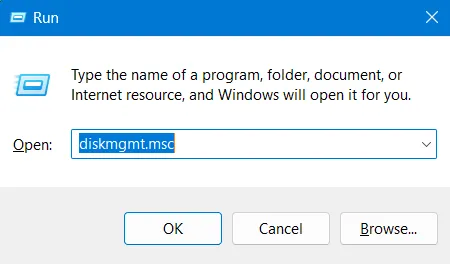
Löschen Sie die EFI-Systempartition in Windows
Führen Sie die folgenden Schritte aus, um die EFI-Systempartition in Windows zu löschen:
- Drücken Sie Windows + R , um das Dialogfeld „Ausführen“ zu starten.
- Geben Sie CMD darauf ein und drücken Sie die Tasten Strg + Umschalt + Eingabe insgesamt.
- Das UAC-Fenster fordert als nächstes auf, klicken Sie auf Ja, um den Zugriff auf die Eingabeaufforderung als Administrator zu autorisieren.
- Geben Sie neben dem blinkenden Cursor Folgendes ein und drücken Sie die Eingabetaste .
diskpart
- Die Syntax der Eingabeaufforderung ändert sich nun in Diskpart .
- Führen Sie den folgenden Code aus und drücken Sie die Eingabetaste , um eine Liste aller mit Ihrem Computer verbundenen Laufwerke anzuzeigen.
list disk
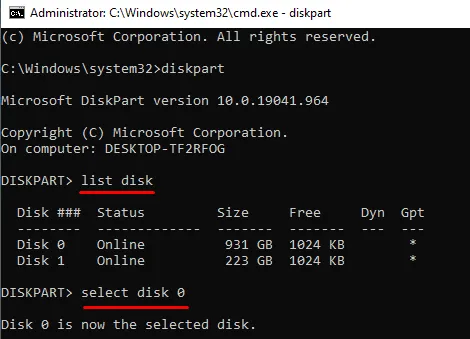
- Wählen Sie die Datenträgernummer aus, auf der Sie die EFI-Systempartition löschen möchten. Dazu müssen Sie den folgenden Befehl kopieren/einfügen und die Eingabetaste drücken .
select disk 0
- Nachdem Sie die angegebene Festplatte ausgewählt haben, führen Sie den folgenden Code aus, um alle darauf verfügbaren Partitionen aufzulisten.
list partition
- Achten Sie auf die Partition vom Typ System und wählen Sie diese bestimmte Partition aus, indem Sie diesen Code ausführen.
select partition 3
- Nachdem Sie die EFI-Systempartition ausgewählt haben, führen Sie diesen Befehl aus, um sie von der Festplatte zu löschen.
delete partition override
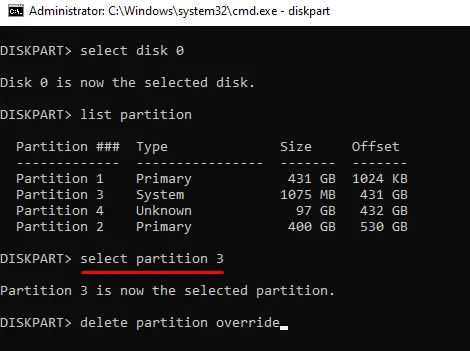
Das war’s, Sie haben die EFI-Systempartition erfolgreich von Ihrem Festplattenlaufwerk gelöscht. Man kann es sogar bestätigen, indem man die Datenträgerverwaltungs-App auf seinem/ihrem Windows-PC öffnet. Obwohl die EFI-Partition inzwischen verschwunden sein muss, starten Sie Ihren PC neu, falls sie immer noch angezeigt wird.
Wie lösche ich eine andere Partition in Windows?
Das Löschen einer anderen Partition in Windows ist eine ziemlich einfache Aufgabe. Dazu müssen Sie die Datenträgerverwaltungs-App starten, mit der rechten Maustaste auf eine beliebige Partition (primär oder nicht zugeordnet) klicken und die Option „ Volume löschen “ wählen.
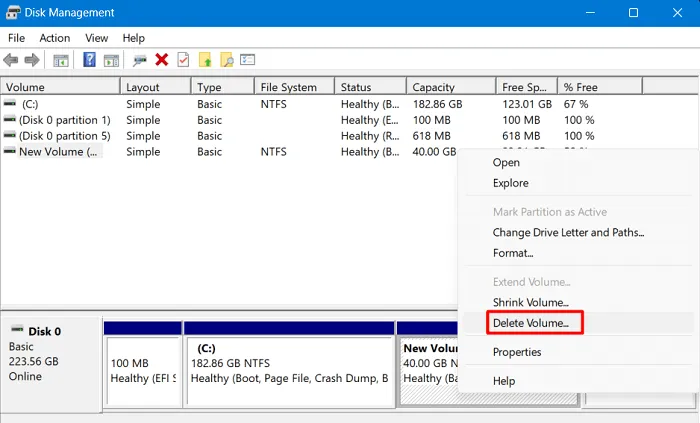
Das war’s, Ihre gewählte Partition wird jetzt automatisch von Ihrem System gelöscht. Falls Sie davon eine neue Partition erstellen möchten, klicken Sie mit der rechten Maustaste darauf und wählen Sie die Option – New Simple Volume .



Schreibe einen Kommentar